如何进入自定义页面
在电脑上登录小机云网页端xsgee.com。
登录后可以看到项目列表。点击进入您的项目,如果没有可以新建一个您想要的项目
进入项目后,在左侧导航栏,您就可以看到自定义页面。进入后您看可以看到您的自定义页面。
选择您的自定义页面进行编辑
工作流程
页面上的组件有一个属性,如key。该属性可以绑定一个自定义的字段,如key1。当设备发送上来的协议包含key1字段时,页面会根据key1字段的值,更新组件的状态。
例如:在页面中有两个开关组件,switch1和switch2。当页面点击打开开关switch1,组件会下发消息到设备{"switch1": true}。设备收到消息后,打开对应硬件开关1。设备执行成功,应当返回整包数据给页面{"switch1": true, "switch2": false}。如果设备执行失败,应当返回{"switch1": false, "switch2": false},页面将会响应该消息
建议,在设备收到小机云下发的消息,并执行成功,设备应该返回执行结果
编辑页面
把左边组件列表里的组件拖入画布中,编辑好组件样式后保存。在小机云物联小程序,APP或小机云网页端调试设备,选择目标设备可以调出设备绑定的自定义页面,向设备发送数据。
关于组件与设备数据绑定
在自定义页面,编辑页中,点击组件,在左边栏中切换到组件数据标签页,进行组件属性与数据字段(下称绑定字段)进行绑定。
可以多个组件绑定同一个数据字段。您也可以不修改数据字段,使用组件默认字段。
- 注意:绑定字段不可使用数字开头,字段中不可以使用特殊字符 上传的数据内容需要符合预期, 如组件预期数据为false, 设备上传abc则无效_
设备如何更新界面
设备上传数据更新界面,支持两种数据协议更新界面
- JSON 格式数据,
{"key1":"value","key2":"value"} - 文本格式数据,
$XGC#DATA#key1:value;key2:value;&#checkCode#\r\n。详情看《文本协议》一文
JSON
javascript
//例如,开关组件属性为enable,绑定字段为enableA,
//当设备上传的下面数据
{
//......
//enableA中的值将赋值给组件enable,组件将响应该数值。上面数据把开关组件设为false
'enableA': false
//......
}
//当点击开关后,开关反转后的数值将会以下面形式发送到设备
{
'enableA': true
}自定义页面会查询设备最新一条数据,并使用到页面组件中,页面发送的数据不会保存到数据库中,只保存设备上传的数据 。设备应一包上传页面所有数据,以便页面启动时查询
组件属性列表
| 组件 | 组件属性 | 默认绑定字段 | 描述 | 预期值 |
|---|---|---|---|---|
| 按钮 | 点击后发送设置的内容 | 需要填写组件数据才会有发送内容 | ||
| 布尔铵钮 | enabled | enabled | 开关控制,只有设备上传数据状态才会变化,不随点击而变化 | true 或 1 / false 或 0 |
| 开关 | switch | switch | 开关控制,只有设备上传数据状态才会变化,不随点击而变化 | ue 或 1 / false 或 0 |
| 进度条 | process | processL | 进度值 | 0~100 |
| 圆形进度条 | process | processC | 进度值 | 0~100 |
| 仪表 | process | processC | 进度值 | 0~100 |
| 滑块 | slider | slider | 滑块值 | 数字,大于滑块最小值,小于滑块最大值 |
| 范围滑块 | sliders | sliders | 滑块值 | 范围数字,文本格式为sliders:30,60。json格式为{"sliders":[30,60]} |
| 数字滚动 | startCount | startCount | 滚动起始数值 | 默认0 |
| count | count | 最终显示数值 | 任意数字 | |
| 文本 | text | text | 显示的文字内容 | 任意字符 |
| 步进器 | number | number | 显示和下发的数值 | 设置的最小值~最大值 |
| 发送框 | 无 | 无 | 输入框的内容将会下发到设备中 | 无 |
| 接收框 | 无 | 无 | 显示设备发送上来的内容 | 无 |
| 方向键 | up | up | 上键触发值 | 无 |
| down | down | 下键触发值 | 无 | |
| right | right | 右键触发值 | 无 | |
| left | left | 左键触发值 | 无 | |
| 选择按钮 | items | items | 单选:单个数值,默认绑定字段为item; 多选:json数组,默认绑定字段为items。如:items:["1","2","3"] | 无 |
| 数值框 | value | value | 组件显示的数值 | 任意数字 |
| 颜色选择器 | color | color | 颜色选择 | 文本指令设置颜色发送颜色值字符串,如"FF0000",需要有双引号,不需要#号。JSON格式数据,可以是#FF0000或FF0000 |
| 设备状态 | deviceState | deviceState | 设备状态,一个页面只可以有一个设备状态组件 | JSON对象{isOline: true/false, rssi: 0~31, capacity: 0~100} |
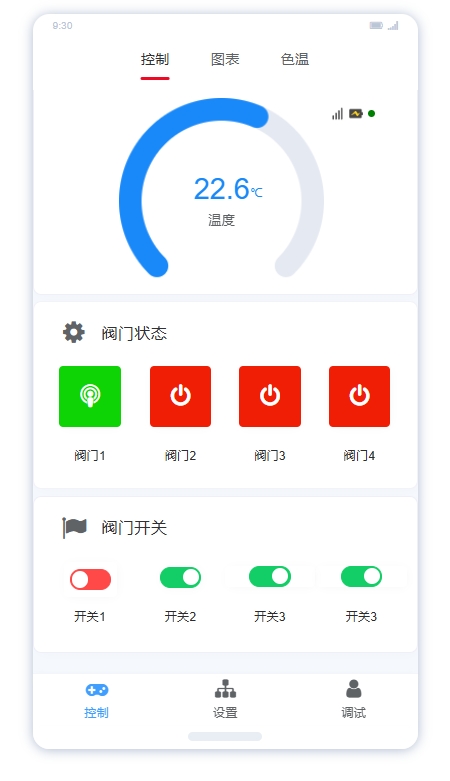
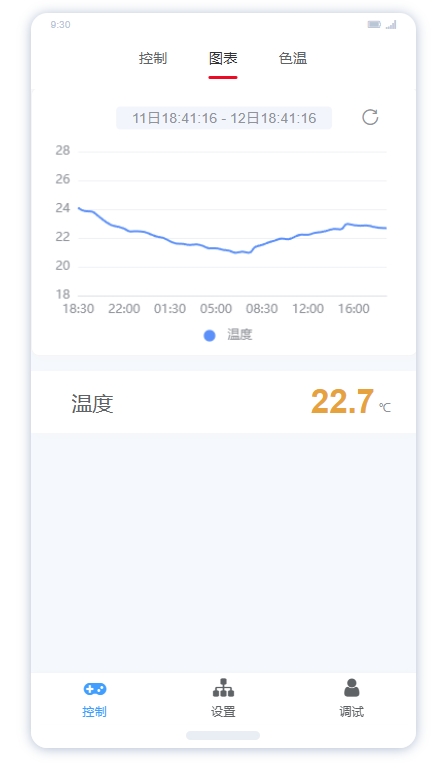
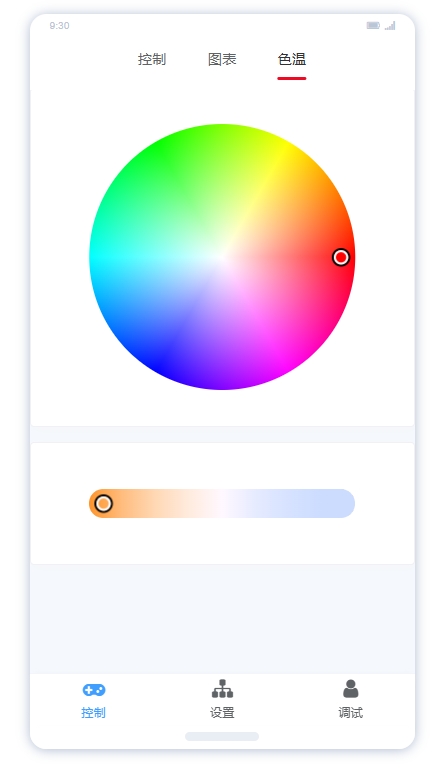
设备选择页面
设备默认调用自定义页面的第一页。同时,设备可以自由绑定所需要页面。
绑定方法:进入项目后,在设备列表中进入设备详情对话框,切换到设备页面标签,点击需要绑定的自定义页面即可
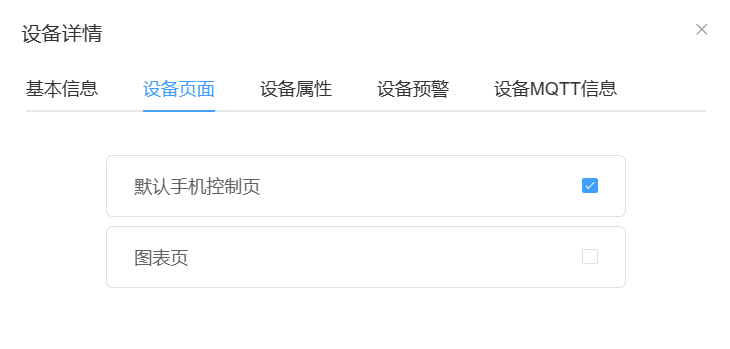
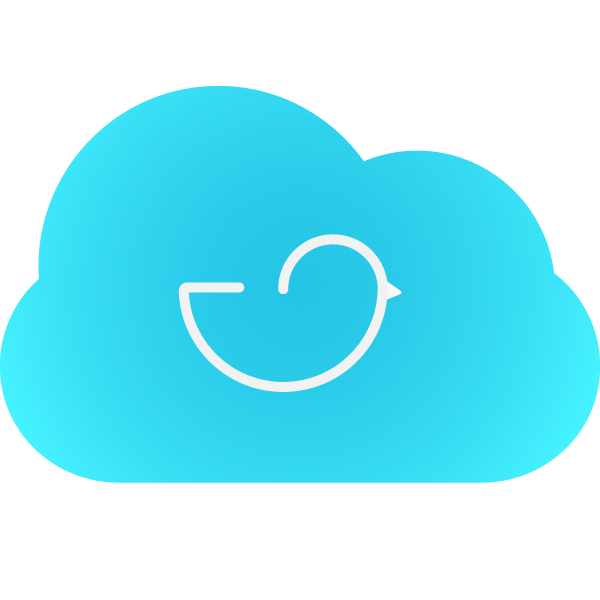 小机云
小机云